Cómo recuperar el acceso al disco duro, solucionar el error de no poder abrir el disco duro

En este artículo, te guiaremos sobre cómo recuperar el acceso a tu disco duro cuando falla. ¡Sigamos!
Las historias de Instagram son tremendamente populares. Desde celebridades hasta pequeñas empresas, todo el mundo parece utilizar historias para difundir un mensaje. Al menos, durante un breve período hasta que las imágenes caigan en el olvido digital.
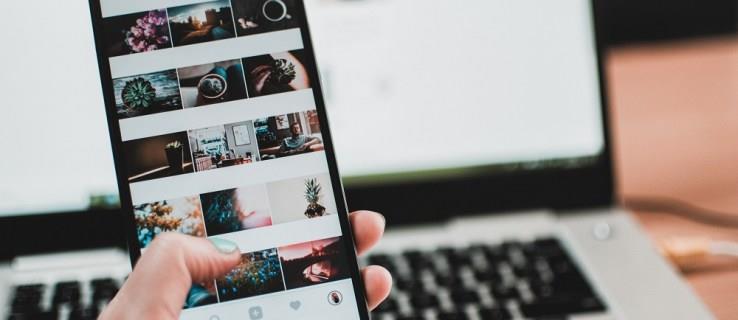
Dado que Instagram es una red social centrada en dispositivos móviles, muchas funciones, incluidas las cargas en computadora, no están disponibles fuera del ecosistema móvil. Como Instagram no te ofrece la opción dentro de la interfaz del sitio web de publicar una historia, existen algunas soluciones simples disponibles.
Debe emplear algunos trucos del navegador, utilizar aplicaciones de terceros o herramientas de programación para publicar con éxito una historia de Instagram desde su Mac o PC. De cualquier manera, el proceso se vuelve sencillo una vez que lo dominas.
Cambie de agente de usuario en su navegador
Una vez que leas el subtítulo, este truco puede parecerte más de lo que esperabas. Pero probablemente sea la forma más sencilla de publicar una historia de Instagram o cualquier otro medio desde tu computadora.
Esta solución alternativa no requiere software adicional ni pago adicional para funcionar, pero está limitado a Google Chrome. Con unos sencillos pasos, puedes publicar historias en Instagram desde tu Mac o PC.
Si tu computadora aún no tiene Google Chrome, puedes obtenerlo aquí . Este navegador tiene varios beneficios con la Tienda Web . Para instalar extensiones de Chrome, existen infinitas posibilidades para su cuenta de Instagram.
Cromo
Inicie Chrome y acceda a las herramientas para desarrolladores desde el menú Ver en la parte superior. También puede utilizar comandos de teclado para abrir rápidamente las herramientas de desarrollador:
Para Mac : Comando + Opciones + J
Para PC – Control + Mayús + J
Nota : Las capturas de pantalla se tomaron en una Mac. Por lo tanto, el diseño puede ser un poco diferente en Windows, pero se siguen aplicando los mismos pasos.
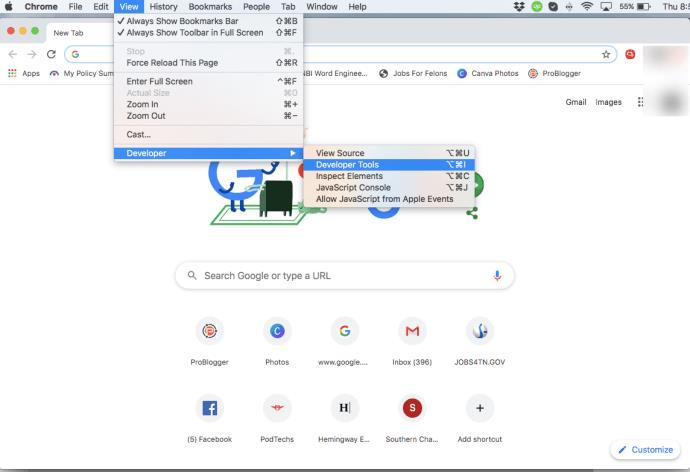
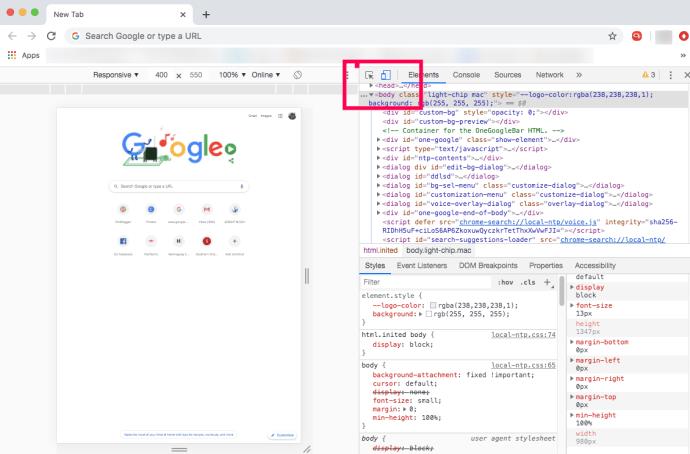
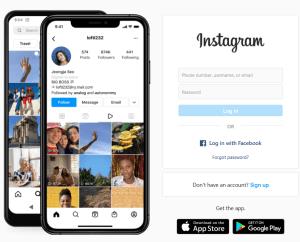
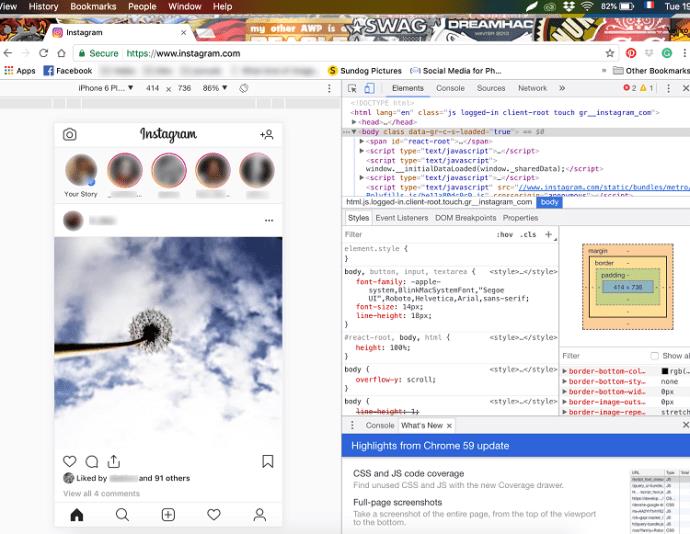
Este método supone que tienes imágenes y vídeos listos en tu computadora. Si no, deberías subirlos primero.
Escribe subtítulos personalizados, agrega garabatos y embellece tu historia usando las mismas herramientas que usarías en un dispositivo móvil. Presiona "Agregar a tu historia" una vez que estés satisfecho con el aspecto. Eso es todo.
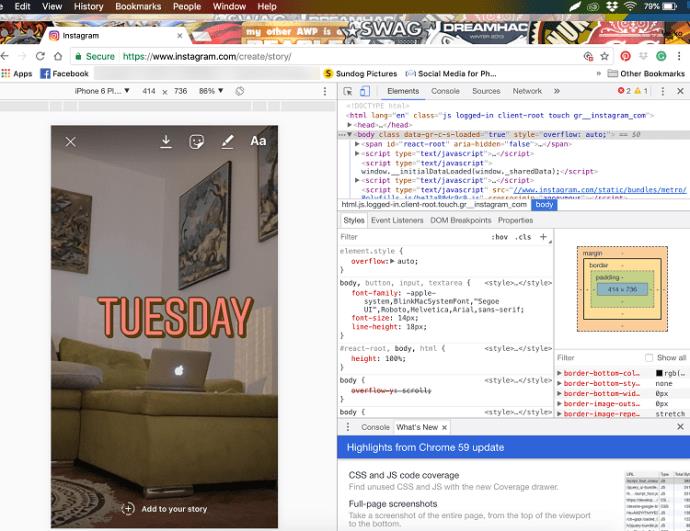
¿Puedes hacerlo usando Safari?
En teoría, es posible publicar una historia de Instagram desde Safari, pero tu computadora debe permitir la orientación vertical. Debería poder cambiar la configuración de visualización y publicar una historia.
De lo contrario, siempre puedes usar Safari para publicar fotos o vídeos. Aquí se explica cómo hacerlo:
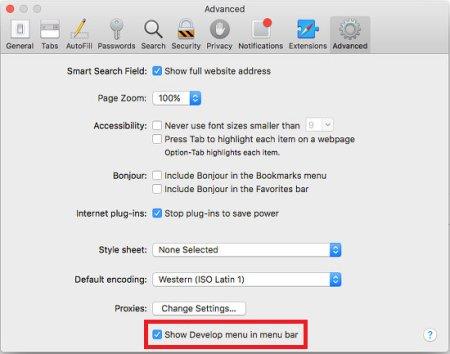
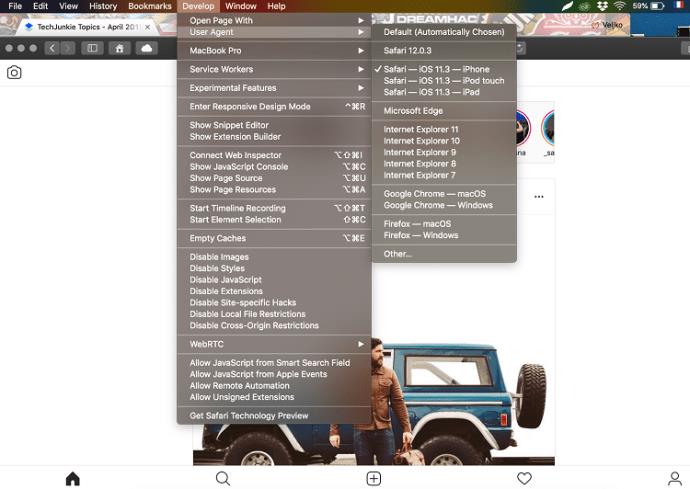
Ahora puede iniciar sesión en su cuenta de Instagram y hacer clic en el ícono "más" para agregar fotos y videos. Como ya se mencionó, si desea agregar una historia, primero cambie al modo vertical.
En comparación con Chrome, puede que sea más fácil usar Instagram en Safari porque obtienes una vista de ventana completa. Por otra parte, las cosas se vuelven un poco complicadas al publicar historias a través del modo retrato.
Aplicaciones de terceros
Las aplicaciones de terceros ofrecen diferentes funciones de publicación/búsqueda, y algunas de ellas solo están disponibles en versiones pagas. Sin embargo, estas aplicaciones pueden ser útiles si usas Instagram para negocios o deseas realizar cargas masivas.
Nota: TENGA CUIDADO con las aplicaciones de terceros, especialmente porque Instagram ha cambiado sus términos y condiciones/políticas para no permitir el uso de aplicaciones de terceros que utilicen código de, modifiquen o accedan a partes de Instagram. ¡Corre el riesgo de que su cuenta sea deshabilitada o prohibida!
La conclusión es que Instagram no permite herramientas de terceros que publiquen según un cronograma o lo hagan automáticamente en ningún perfil, ya sea comercial o personal. ¡Tienes que publicarlos y punto! Siempre que una herramienta de terceros no publique nada ni realice ninguna acción por usted, debe estar seguro, suponiendo que siga los Términos de servicio (TOS) de Instagram. Algunas aplicaciones pueden afirmar que son legítimas y seguras de usar, pero no lo son y están infringiendo los TOS de Instagram. Si decides probar alguna aplicación, ¡hazlo bajo tu propia responsabilidad!
hootsuite
Hootsuite es un servicio popular para personas influyentes y muchos emprendedores. Afortunadamente, puede hacer mucho más que programar publicaciones. Hootsuite te ofrece la opción de configurar publicaciones de Instagram desde tu computadora.
Aunque es un servicio pago, vale la pena si administras varias cuentas, publicaciones y horarios de redes sociales.
pilas azules
Bluestacks , un emulador de Android, también está disponible tanto en Mac como en PC. Necesita una cuenta de Google para usarlo y todo el proceso se parece a los trucos del navegador descritos anteriormente.
Lo mejor de esta aplicación es que es gratuita y puedes publicar historias, imágenes y vídeos fácilmente. Sin embargo, no admite cargas masivas ni administración de múltiples cuentas.
Sede de la tolva
Hopper HQ es una herramienta de programación diseñada para usuarios avanzados. Ofrece cargas masivas, automatización completa, análisis y más. Además, cuenta con un Planificador de cuadrícula que te permite obtener una vista previa de tu perfil de Instagram.
Esta herramienta es mejor para administradores de redes sociales y personas influyentes, ya que el precio de la suscripción es un poco elevado.
buzón
Dropbox no te permite exactamente publicar historias en Instagram usando tu computadora, pero vale la pena mencionarlo. Suponiendo que tenga algún excelente software de edición de fotografías en su computadora, o que sea más fácil trabajar con su contenido de Instagram en una pantalla más grande, el servicio Dropbox hace que sea más fácil mover ese contenido a un dispositivo móvil y cargarlo.
Si tiene problemas con cualquiera de las opciones mencionadas anteriormente, Dropbox allana el camino para que su contenido editado viaje desde la computadora al teléfono inteligente. Combinando opciones de carga simples y cargas de datos inmediatas dentro de la aplicación, esta es otra forma más de publicar contenido en Instagram usando su computadora.
Pulsa el botón Me gusta
Publicar una historia de Instagram desde tu computadora es fácil. Y si eres un usuario medio, no es necesario recurrir a aplicaciones de terceros. Solo asegúrese de cargar fotos o videos en su computadora antes de compartirlos.
En este artículo, te guiaremos sobre cómo recuperar el acceso a tu disco duro cuando falla. ¡Sigamos!
A primera vista, los AirPods parecen iguales a cualquier otro auricular inalámbrico. Pero todo cambió cuando se descubrieron algunas características poco conocidas.
Apple ha presentado iOS 26, una importante actualización con un nuevo diseño de vidrio esmerilado, experiencias más inteligentes y mejoras en aplicaciones conocidas.
Los estudiantes necesitan un tipo específico de portátil para sus estudios. No solo debe ser lo suficientemente potente como para desempeñarse bien en su especialidad, sino también lo suficientemente compacto y ligero como para llevarlo consigo todo el día.
Agregar una impresora a Windows 10 es sencillo, aunque el proceso para dispositivos con cable será diferente al de los dispositivos inalámbricos.
Como sabes, la RAM es un componente de hardware muy importante en una computadora, ya que actúa como memoria para procesar datos y es el factor que determina la velocidad de una laptop o PC. En el siguiente artículo, WebTech360 te presentará algunas maneras de detectar errores de RAM mediante software en Windows.
Los televisores inteligentes realmente han conquistado el mundo. Con tantas funciones excelentes y conectividad a Internet, la tecnología ha cambiado la forma en que vemos televisión.
Los refrigeradores son electrodomésticos familiares en los hogares. Los refrigeradores suelen tener 2 compartimentos, el compartimento frío es espacioso y tiene una luz que se enciende automáticamente cada vez que el usuario lo abre, mientras que el compartimento congelador es estrecho y no tiene luz.
Las redes Wi-Fi se ven afectadas por muchos factores más allá de los enrutadores, el ancho de banda y las interferencias, pero existen algunas formas inteligentes de mejorar su red.
Si quieres volver a iOS 16 estable en tu teléfono, aquí tienes la guía básica para desinstalar iOS 17 y pasar de iOS 17 a 16.
El yogur es un alimento maravilloso. ¿Es bueno comer yogur todos los días? Si comes yogur todos los días, ¿cómo cambiará tu cuerpo? ¡Descubrámoslo juntos!
Este artículo analiza los tipos de arroz más nutritivos y cómo maximizar los beneficios para la salud del arroz que elija.
Establecer un horario de sueño y una rutina para la hora de acostarse, cambiar el despertador y ajustar la dieta son algunas de las medidas que pueden ayudarle a dormir mejor y despertarse a tiempo por la mañana.
¡Alquiler por favor! Landlord Sim es un juego de simulación para dispositivos móviles iOS y Android. Jugarás como propietario de un complejo de apartamentos y comenzarás a alquilar un apartamento con el objetivo de mejorar el interior de tus apartamentos y prepararlos para los inquilinos.
Obtén el código del juego Bathroom Tower Defense de Roblox y canjéalo por emocionantes recompensas. Te ayudarán a mejorar o desbloquear torres con mayor daño.













